Cómo rotar el video 90 grados o más con VLC Media Player y guardarlo
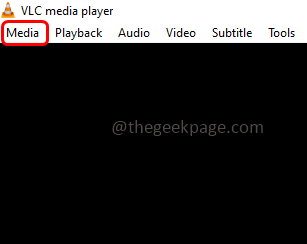
- 1176
- 330
- Sra. Lorena Sedillo
Si ha capturado un video y necesita girar y luego verlo en su sistema, no es necesario estresar su cuello para ver el video de la misma manera o si no desea hacer clic en el botón Rotar siempre y verlo, Luego hay una forma en que puede girar fácilmente el video en el ángulo que desea y guardarlo para ver más tarde también. Esto se puede hacer usando el reproductor multimedia VLC. Hay algunos pasos a seguir para que pueda hacer. En este artículo, nos hagamos cómo rotar el video en VLC Media Player y guardarlo. Si está utilizando VLC Media Player siempre para ver los videos, entonces la primera mitad del artículo es útil. Pero si desea guardarlo de forma permanente, realice el artículo completo. Dejanos empezar!
Gire el video 90 grados o más con VLC Media Player
Paso 1: Abra VLC Media Player
Paso 2: abra el archivo de video mientras necesita algunos cambios como rotaciones haciendo clic en el medios de comunicación Opción en la esquina superior izquierda de la ventana VLC Media Player
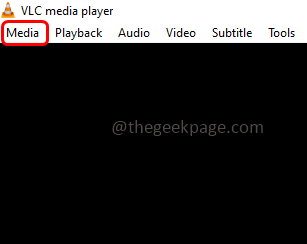
Paso 3: en la lista aparecida, haga clic en Abierto archivo
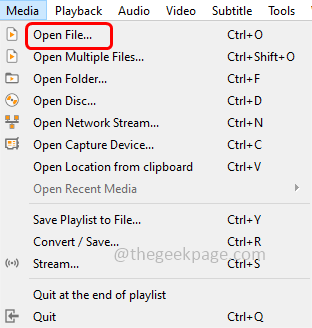
Paso 4: Explore el archivo que desea modificar, seleccione el archivo y haga clic en abierto
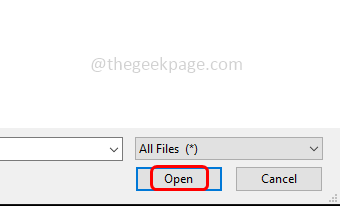
Paso 5: ir al herramientas Pestaña en la parte superior
Paso 6: de la lista seleccionar Efectos y filtros
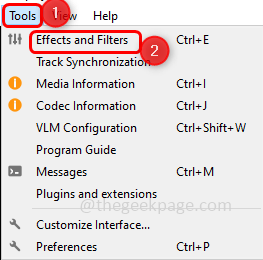
Paso 7: en la ventana abierta ir al efectos de video pestaña
Paso 8: luego haga clic en geometría pestaña
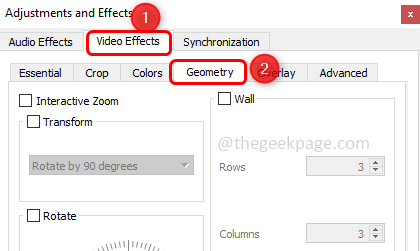
Paso 9: Garrapata el transformar casilla de verificación y desde el desplegable Elija los grados de rotación quieres aplicar al video
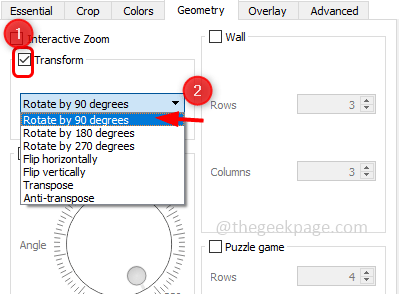
Paso 10: haga clic en ahorrar botón para guardar los cambios realizados
Paso 11: ahora el video se gira y puede verlo según sea necesario
Paso 12: alternativamente, también puede usar la opción de rotación de VLC. Garrapata el girar casilla de verificación
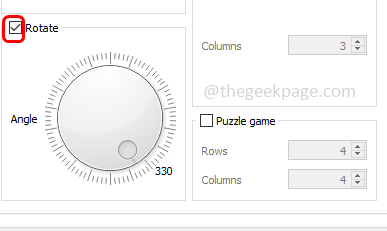
Paso 13: luego ajuste la rotación arrastrando el círculo presente dentro del ángulo
Paso 14: haga clic en ahorrar botón y está hecho.
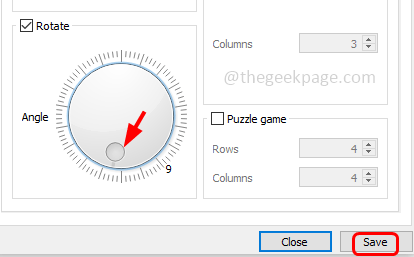
Guarde los cambios en el video de forma permanente
El video guardado de arriba con cambios solo es aplicable a VLC. Eso significa que si abre el archivo en otros reproductores multimedia, los cambios de rotación realizados anteriormente no se aplicarán. Entonces, si desea guardar los cambios en el archivo de forma permanente, siga los pasos a continuación.
Paso 1: Abra VLC Media Player
Paso 2: luego abra el archivo de video haciendo clic en el medios de comunicación Opción en la esquina superior izquierda de la ventana VLC y de la lista Seleccionar abrir documento
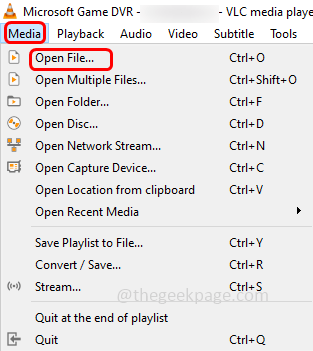
Paso 3: ir al herramientas pestaña y de la lista Haga clic en preferencias
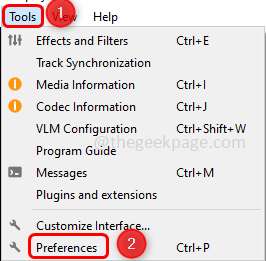
Paso 4: en la ventana abierta en la parte inferior izquierda en Mostrar configuración, haga clic en el botón de radio al lado de Todo
Paso 5: En la búsqueda de preferencias avanzadas a la izquierda, desplácese hacia abajo y haga clic en video. Se expandirá con sus opciones
Paso 7: luego haga clic en filtros
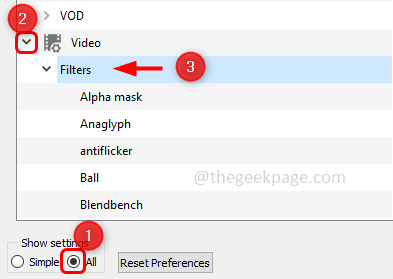
Paso 8: en el lado derecho, habilitar Filtro de transformación de video haciendo clic en la casilla de verificación a su lado
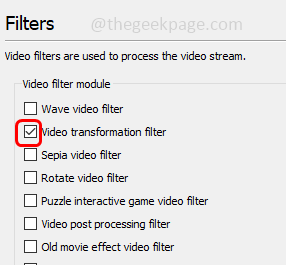
Paso 9: haga clic en ahorrar botón
Paso 10: En la esquina superior izquierda, haga clic en Medios de comunicación
Paso 11: Desde la lista aparecida, haga clic en Convertir / guardar
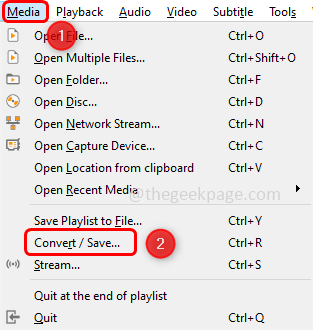
Paso 12: en la ventana de medios abiertos, haga clic en agregar Botón y navegue el archivo de video
Paso 13: luego haga clic en convertir / guardar botón
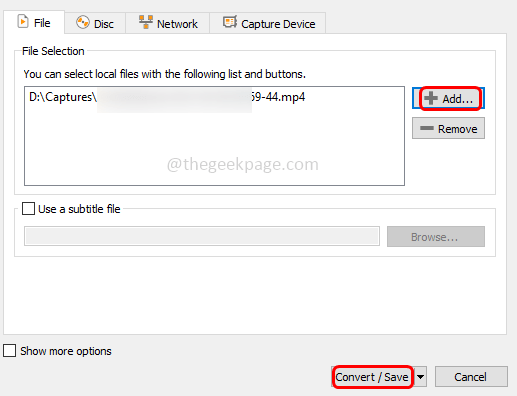
Paso 14: haga clic en el botón de radio al lado convertir
Paso 15: en el perfil desplegable Elija el formato
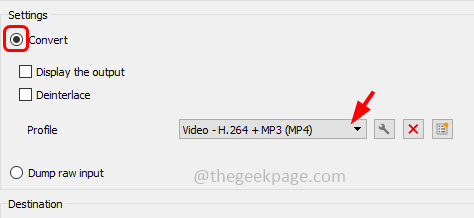
Paso 16: haga clic en el icono (en forma de llave) al lado del menú desplegable
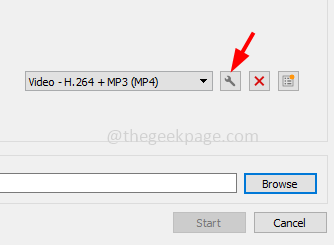
Paso 17: ir al códec de vídeo pestaña y luego haga clic en filtros pestaña
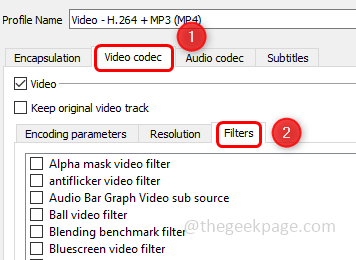
Paso 18: Garrapata la caja al lado Filtro de transformación de video y haga clic en ahorrar
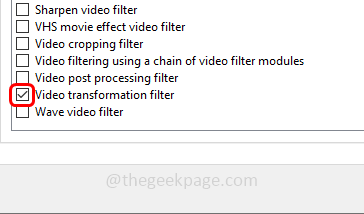
Paso 19: en la ventana Convertir, guarde el archivo en la ubicación de destino y luego presione el comenzar botón
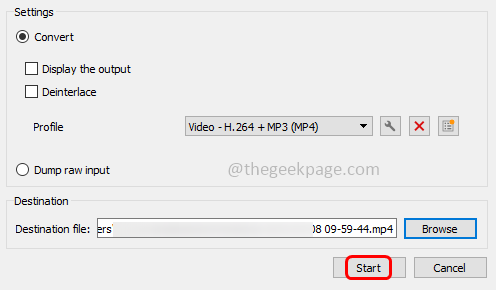
Paso 20: una vez que se completa el proceso de conversión, los cambios de archivo se guardan permanentemente.
Eso es todo! Espero que este artículo sea útil. Gracias!!
- « No tiene ningún error de dispositivos en Google Play Store [resuelto]
- Cómo solucionar el problema de la aplicación emergente de la aplicación ID 56 de error »

